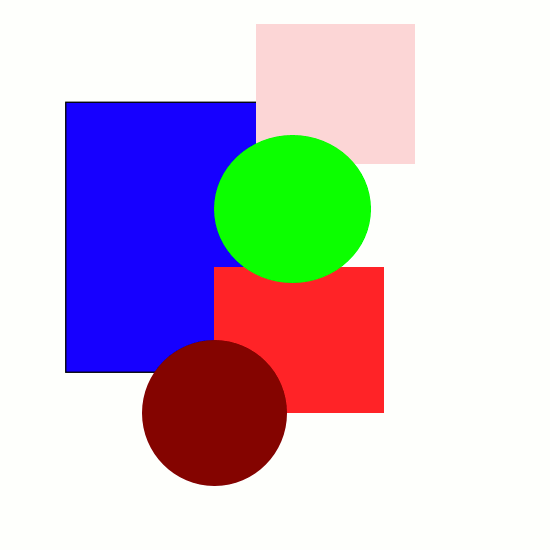J'essaie de trouver un moyen simple de sélectionner plusieurs chemins dans Inkscape 0.48, Ubuntu.
J'ai lu dans Inkscape (4th Edition) de Bah, que vous pouvez faire glisser vers la gauche et un rectangle affichera et sélectionnera les objets dans la souris (p. 135). Le rectangle apparaît mais rien n'est sélectionné ou seul 1 chemin sera sélectionné. (Pour référence, j'ai vu cette action décrite dans certains documents comme "sélection de l'élastique").
J'ai également essayé la touche Alt + glisser gauche de la souris: "Appuyez sur Sélectionner plusieurs objets: Cela sélectionnera tous les objets que le curseur de la souris touche pendant qu'il est glissé .... plusieurs chemins comme dans les gravures ou les cheveux. faire glisser un objet déjà sélectionné si le glissement commence sur cet objet. " Cela ne fonctionne pas car je suis sous Linux et il y a un conflit clé.
Je me suis assuré que les chemins sont sur le même calque et je peux les sélectionner et les manipuler si je clique sur chacun d'eux tout en maintenant la touche Maj enfoncée.
D'autres suggestions ?
Les regrouper me permettra de sélectionner plusieurs chemins à la fois, mais je ne veux pas cliquer sur chaque chemin pour créer le groupe en premier lieu.